Deshabilitar la indexación en Windows 10 (tutorial)
Miscelánea / / November 28, 2021
Cómo deshabilitar la indexación en Windows 10: Windows tiene una función incorporada especial para buscar archivos o carpetas que se conoce comúnmente como búsqueda de Windows. A partir del sistema operativo Windows Vista y todos los demás sistemas operativos Windows modernos, se ha mejorado significativamente el algoritmo de búsqueda, lo que no solo hace que el proceso de búsqueda más rápido, pero también los usuarios pueden buscar sin esfuerzo casi todo tipo de archivos, imágenes, videos, documentos, correos electrónicos, así como contactos.
Ayuda a buscar archivos en su sistema muy rápido, pero tiene un problema durante la búsqueda ya que otros procesos pueden experimentar un poco de lentitud cuando Windows indexa los archivos o carpetas. Pero hay algunos pasos que puede optar para mitigar estos problemas. Si desactiva la indexación en sus discos duros, es un método muy sencillo para aumentar el rendimiento de su PC. Antes de entrar en el aspecto y los pasos de deshabilitar la función de índice de búsqueda en su sistema, permítanos primero comprender las razones principales por las que uno tiene que deshabilitar la indexación o cuando debe dejar la función habilitada.
En total, hay 3 escenarios principales por los que pasará cuando planee habilitar o deshabilitar la indexación. Estos puntos clave le permitirán darse cuenta fácilmente de si se supone que debe habilitar o deshabilitar esta función:
- Si tienes un ayuno Potencia de la CPU (con procesadores como i5 o i7 - ultima generacion) + un disco duro de tamaño normal, entonces puede seguir indexando.
- El rendimiento de la CPU es lento + y el tipo de disco duro es antiguo, entonces se recomienda desactivar la indexación.
- Cualquier tipo de unidad CPU + SSD, entonces nuevamente se recomienda no habilitar la indexación.
Contenido
- Cómo deshabilitar la indexación en Windows 10
- Pasos para deshabilitar la búsqueda de Windows
Cómo deshabilitar la indexación en Windows 10
Asegurate que crear un punto de restauración por si acaso algo sale mal.
Por lo tanto, su indexación debe realizarse esencialmente en función del tipo de CPU y del tipo de disco duro que está utilizando. Se recomienda no habilitar la función de indexación si tiene un disco duro SSD y / o cuando tiene una CPU de bajo rendimiento. No hay nada de qué preocuparse, ya que desactivar esta función de indexación no dañará su sistema y podrá realizar búsquedas, solo que no indexará los archivos.
Siga estos pasos para Deshabilitar la indexación de búsqueda en Windows 10 de forma recomendada.
1.Haga clic en el Botón de inicio y seleccione Panel de control.

Nota: Alternativamente, puede buscar "Opciones de indexación”En el cuadro Iniciar búsqueda.
2.Seleccione "Opción de indexación”.

3. Verás "Opciones de indexaciónAparece el cuadro de diálogo emergente ”. En la parte inferior izquierda del cuadro de diálogo, verá el "Modificar" botón.

4.Haciendo clic en "Modificar”, Verá un nuevo cuadro de diálogo que aparecerá en su pantalla.
5. Ahora, debe utilizar el "Ubicaciones indexadas”Para seleccionar la carpeta que desea incluir en la lista de indexación. Desde aquí puede seleccionar unidades para habilitar o deshabilitar los servicios de indexación para unidades particulares.
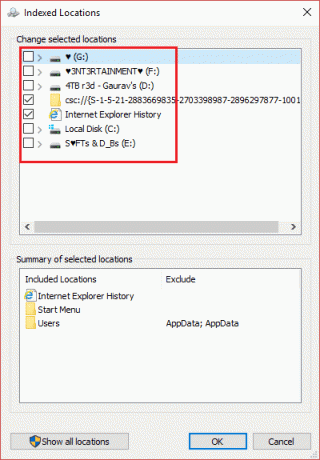
Ahora las opciones dependen de usted, pero la mayoría de las personas incluyen carpetas con archivos personales como documentos, videos, imágenes, contactos, etc. Vale la pena señalar que si mantiene sus archivos personales en otra unidad; entonces, esos archivos normalmente no se indexan de forma predeterminada, hasta que lleve sus carpetas personales a esa ubicación.
Ahora que ha deshabilitado con éxito la indexación en Windows 10, también puede deshabilitar la búsqueda de Windows por completo si tiene ganas de no usarla (debido a un problema de rendimiento). A través de este procedimiento, deshabilitará la indexación por completo desactivando esta función de búsqueda de Windows. Pero no se preocupe, ya que todavía tendrá la posibilidad de buscar archivos, pero cada búsqueda llevará tiempo, ya que tiene que pasar por todos sus archivos cada vez que ingresa las cadenas de búsqueda.
Pasos para deshabilitar la búsqueda de Windows
1.Haga clic en el Botón de inicio y busque "Servicios”.

2. Aparecerá la ventana Servicios, ahora desplácese hacia abajo para buscar "Búsqueda de Windows”De la lista de servicios disponibles.
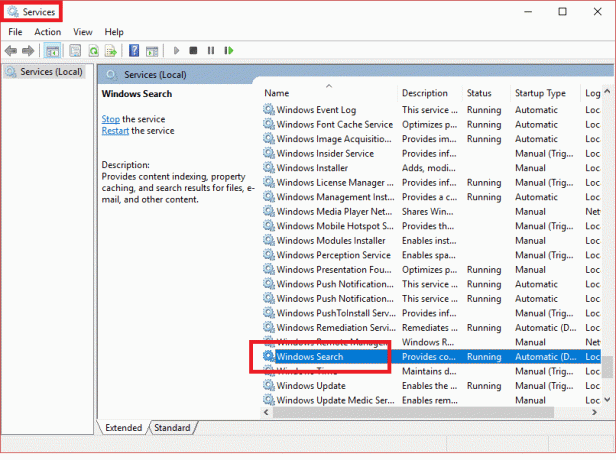
3. Haga doble clic en él para abrirlo. Verá que aparece un nuevo cuadro de diálogo emergente.
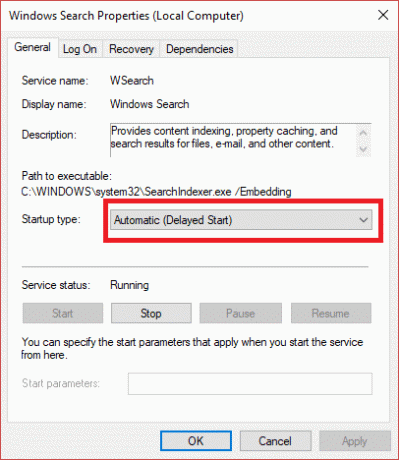
4.Desde el “Tipo de inicio”, Habrá varias opciones en forma de menú desplegable. Selecciona el "Discapacitado" opción. Esto detendrá el servicio "Búsqueda de Windows". Presione el "Parada”Para realizar cambios.
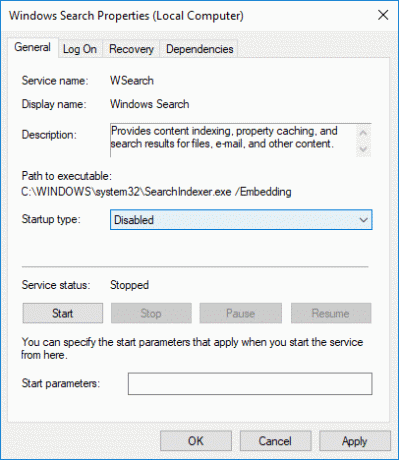
5. Luego debe hacer clic en el botón "Aplicar" seguido de Aceptar.
Para convertir el "Búsqueda de Windows", Debe seguir los mismos pasos y cambiar el tipo de inicio de" Deshabilitado "a"Automático o automático (inicio retrasado)”Y luego presione el botón“ OK ”.
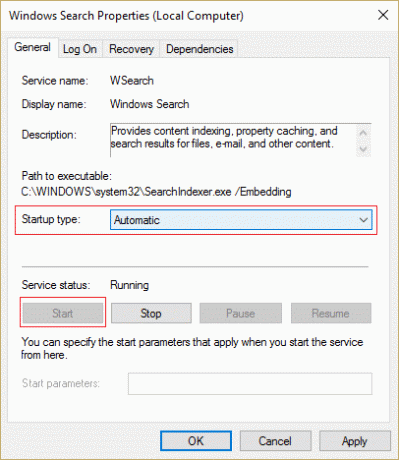
Si tiene problemas con la búsqueda, que parece impredeciblemente lenta o, en ocasiones, la búsqueda falla, se recomienda restaurar o reestructurar por completo el índice de búsqueda. Esto puede tardar un poco en reconstruirse, pero resolverá el problema.
Para reconstruir el índice, debe hacer clic en "Avanzado" botón.

Y en el nuevo cuadro de diálogo emergente, haga clic en "Reconstruir" botón.

Tomará algún tiempo reconstruir el servicio de indexación desde cero.
Recomendado:
- Cierre de sesión de Gmail o cuenta de Google automáticamente (con imágenes)
- No hay sonido en PC con Windows 10 [SOLUCIONADO]
- ¿Qué es Checksum? Y cómo calcular sumas de comprobación
- Solucionar el problema del controlador del controlador de bus serie universal (USB)
Espero que los pasos anteriores hayan sido útiles y ahora puede Deshabilitar la indexación en Windows 10 pero si aún tiene alguna pregunta con respecto a este tutorial, no dude en hacerla en la sección de comentarios.



